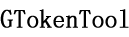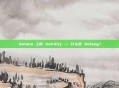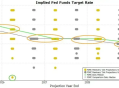介绍
数字资产标准 API (DAS) SDK 通过引入类型、单行抽象和正确格式的响应简化了 Solana 上的压缩和 DAS 的功能。
本分步教程将指导您使用 DAS SDK 以该getAssetsByGroup方法在网页上显示 NFT 收藏图像。此外,本教程将为在更复杂的场景中使用 DAS SDK 奠定基础。

先决条件
为了充分利用本教程,请确保您满足以下先决条件:
已安装 npm 或 yarn:这些是管理项目依赖项所必需的包管理器。
JavaScript 基础知识:您应该熟悉 JavaScript 基础知识,例如变量、函数和对象。
已安装 Git:这对于版本控制和协作是必需的。
设置环境
为了跟随本教程,我们建议使用此处提供的样板存储库。
步骤 1:设置一个新的 SvelteKit 项目
首先,我们需要设置一个新的 SvelteKit 项目。您可以使用 create-svelte 模板来设置项目结构。在终端中运行以下命令:
代码
git clone https://github.com/helius-labs/das-ui.git
然后导航到新目录:
代码
cd das-ui
接下来安装项目依赖项:
代码
npm install
步骤 2:设置实用函数
在设置的src/lib/util目录中,创建一个名为collection.ts的新文件。
在此文件里面,设置一个getCollection函数,如下所示:
代码
import { Helius } from 'helius-sdk';
export async function getCollection() {
// Request goes here //
}
该getCollection函数是一个异步函数,它将从 DAS API 检索 NFT 数据集合。它使用 Helius SDK 发出 RPC 请求,而不必设置提取或 axios 调用。
通过检查本地存储中是否有任何数据存储在键“ nftData”下来启动该函数。如果有,则解析该 JSON 数据并返回它。
代码
const storedData = localStorage.getItem('nftData');
if (storedData !== null) {
return JSON.parse(storedData);
}
这是一种缓存形式,用于在数据之前已获取的情况下减少不必要的网络请求。您可以输入自己的自定义缓存和加载逻辑。
2. 接下来,我们使用 API 密钥启动 Helius 客户端。您可以选择传入您想要的集群以及 RPC 的请求 ID。
代码
const helius = new Helius('YOUR_API_KEY');
我们初始化几个用于分页的变量。我们将使用这些变量对 DAS API 的结果进行分页,每次获取 1000 个项目,直到获取所有项目。
代码
let results = [];
let page = 1;
let paginate = true;
我们进入一个 while 循环,只要paginate为真,该循环就会持续运行。在这个循环中,我们使用 向 DAS API 发出请求helius.rpc.getAssetsByGroup()。我们提供组键、组值和当前页码。
代码
while (paginate) {
try {
const response = await helius.rpc.getAssetsByGroup({
groupKey: 'collection',
groupValue: 'YOUR_COLLECTION_VALUE',
page: page,
});
...
}
...
}
我们处理响应中的项目。如果项目数量少于 1000,我们知道我们已经获取了所有项目,因此我们将其设置paginate为 false 以退出循环。如果没有,我们将增加page变量以在下一次循环迭代中获取下一组项目。
代码
复制
const nfts = response.items;
// if the amount of items returned is less than 1000, stop pagination
if (nfts.length < 1000) {
paginate = false;
} else {
// otherwise, increase the page number to get the next page of results
page++;
}
对于响应中的每个项目,我们从元数据中提取name 和,并将其添加到我们的数组中。imageresults
代码
for (const nft of nfts) {
const name = nft.content?.metadata.name;
const image = nft.content?.links?.image;
results.push({ name, image });
}
最后,我们将结果存储在本地存储中(这样我们下次不必再次获取它们),并返回结果。
代码
localStorage.setItem('nftData', JSON.stringify(results));
return results;
完整代码如下:
代码
import { Helius } from 'helius-sdk';
export async function getCollection() {
const storedData = localStorage.getItem('nftData');
if (storedData !== null) {
return JSON.parse(storedData);
}
const helius = new Helius('YOUR_API_KEY');
let results = [];
let page = 1;
let paginate = true;
while (paginate) {
try {
const response = await helius.rpc.getAssetsByGroup({
groupKey: 'collection',
groupValue: '8Rt3Ayqth4DAiPnW9MDFi63TiQJHmohfTWLMQFHi4KZH',
page: page,
});
const nfts = response.items;
// if the amount of items returned is less than 1000, stop pagination
if (nfts.length < 1000) {
paginate = false;
} else {
// otherwise, increase the page number to get the next page of results
page++;
}
for (const nft of nfts) {
const name = nft.content?.metadata.name;
const image = nft.content?.links?.image;
results.push({ name, image });
}
localStorage.setItem('nftData', JSON.stringify(results));
return results;
} catch (e) {
console.log(e);
}
}
}
请记住用实际的 Helius API 密钥替换YOUR_API_KEY ,并将 groupValue 替换为要显示的集合的实际值。在此示例中,我们的groupValue是8Rt3Ayqth4DAiPnW9MDFi63TiQJHmohfTWLMQFHi4KZHSolana Monkey Business Gen 3 的集合 ID。
步骤 3:创建 Collection 组件
在$lib/components目录中,创建一个名为Collection.svelte的新文件。在此文件中,在标签中设置必要的导入<script>。

在此代码中我们:
导入我们的 getCollection 函数以在此组件中使用。
从 svelte 导入 onMount、onDestroy 和 afterUpdate。
将我们的集合设置为空类型以接收每个 NFT 的名称和图像。
设置我们的onMount函数来调用该getCollection函数,然后设置我们的集合数据。
现在我们可以将 Intersection Observer 设置为仅在图像进入视野时才渲染它们。当您像我们一样加载大量图像时,这一点尤其重要。

3.现在我们可以设置 onDestroy 来停止我们在之前的 afterUpdate 函数中设置的观察者。

4.现在我们可以使用 tailwind 将我们的网格设置为网格格式,并响应所有屏幕尺寸:

5.设置网格内部以将返回的图像加载到显示中:

在上面的代码中我们:
使用外部 div 来使用 tailwind 设置网格和列。
将每个块放在这里以加载每个项目的图像源。
为每个返回显示的 NFT 物品在网格布局中添加一张卡片和一张图像 div。
完整代码如下:

步骤 4:创建显示集合的页面
在你的src/routes目录中,创建一个名为+page.svelte的新文件并输入以下代码:

在此步骤中,我们将收集组件导入到主页中。
2.接下来,设置页面的布局。

在此步骤中,我们将:
设置用于放置页面内容的容器。
添加标题(在 <style> 中设置样式)标签。
将我们导入的 Collection.svelte 放在容器中的 <h1> 正下方。
步骤 5:启动服务器
现在您可以启动 SvelteKit 服务器了。在终端中运行以下命令:
代码
npm run dev
结论
恭喜!您已成功设置了一个 SvelteKit 项目,该项目使用 Helius SDK 来获取和显示 NFT 集合。collection.ts中设置的函数非常灵活,可以在不同的框架中使用。本教程为利用 DAS SDK 实现更复杂的用例奠定了基础。